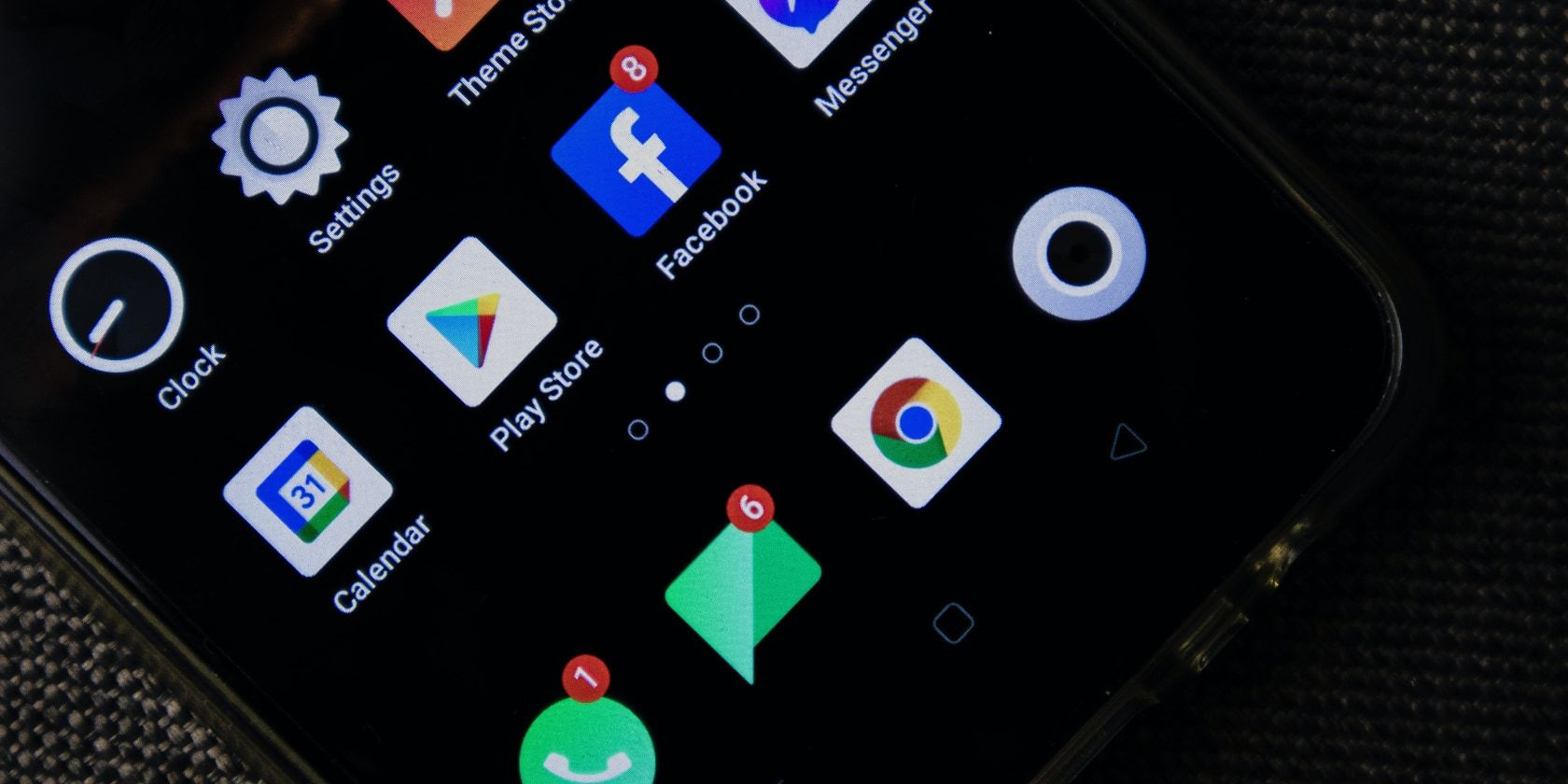
Ključne tačke
- Iskoristite funkciju „Ne uznemiravaj“ na Androidu kako biste onemogućili većinu notifikacija i prilagodili koje aplikacije, alarmi, kontakti, poruke i telefonski pozivi mogu i dalje da stižu.
- Konfigurišite podešavanja režima „Ne uznemiravaj“ kako biste izmenili ko, koje aplikacije i alarmi mogu da prekinu ili zaobiđu funkciju, i podesite rasporede za utišavanje obaveštenja u određeno vreme.
- Isključite obaveštenja od specifičnih aplikacija pristupanjem podešavanjima obaveštenja aplikacije u meniju Android podešavanja, ili dodirnite i držite notifikaciju iz te aplikacije da biste direktno pristupili podešavanjima.
Ukoliko ste umorni od konstantnog priliva notifikacija, biće vam drago da čujete da postoji nekoliko načina da ih isključite na Android uređaju. Možete da upotrebite funkciju „Ne uznemiravaj“ ili da to učinite pojedinačno za određene aplikacije.
Generalno je preporučljivo da isključujete notifikacije samo za one aplikacije koje vam smetaju, jer neke mogu biti neophodne ili važne na neki drugi način. Nastavite sa čitanjem kako biste naučili kako da isključite notifikacije na Androidu.
Kako isključiti notifikacije pomoću funkcije „Ne uznemiravaj“ na Androidu
„Ne uznemiravaj“ je funkcija na Androidu koja vam omogućava da isključite sva ili većinu obaveštenja iz svih aplikacija u određenom vremenskom periodu. Možete da prilagodite ovaj režim tako da određene aplikacije, alarmi, kontakti, poruke i telefonski pozivi mogu da „prođu“ bez obzira na podešavanja. Takođe, postoje opcije za podešavanje automatskih rasporeda, kao i kontrola da li skrivene notifikacije mogu da proizvode zvukove ili da prikazuju vizuelna obaveštenja, poput uključivanja ekrana.
Da biste je koristili, idite na Podešavanja > Obaveštenja > Ne uznemiravaj i dodirnite „Uključi sada“. Kada se aktivira, trebalo bi da vidite ikonicu kruga sa linijom kroz nju na traci sa obaveštenjima.
Alternativno, možete dvaput prevući nadole na traci sa obaveštenjima i dodirnuti dugme za brzu akciju „Ne uznemiravaj“. Ovo će otvoriti brzi meni sa opcijama da podesite koliko dugo će „Ne uznemiravaj“ biti aktivan. Opcije su: dok ga ne isključite, prilagodljivo vreme u koracima od jednog sata, i treća opcija za sledeći najbliži sat.
Kako prilagoditi režim „Ne uznemiravaj“ na Androidu
Na stranici podešavanja za „Ne uznemiravaj“ nalaze se dva odeljka u kojima možete da promenite način na koji funkcija radi. Ti odeljci uključuju „Šta može da prekine režim Ne uznemiravaj“ i „Opšte“. U odeljku „Šta može da prekine režim Ne uznemiravaj“ možete da promenite koji ljudi, aplikacije i alarmi mogu da prekidaju ili zaobilaze ovaj režim.
Kada podešavate postavke za ljude, možete da odredite ko može da vas poziva ili šalje notifikacije tokom režima „Ne uznemiravaj“. Izbor aplikacija će ih isključiti iz svih ograničenja notifikacija. U meniju za podešavanje alarma i drugih prekida, možete dozvoliti alarme, zvukove medija, zvukove dodira, podsetnike i događaje u kalendaru. U okviru „Opšte“, možete podesiti rasporede, izmeniti trajanje funkcije „Ne uznemiravaj“ kada se aktivira putem brzih podešavanja, i promeniti opcije prikaza za skrivena obaveštenja.
Rasporedi režima „Ne uznemiravaj“
Možete podesiti rasporede za utišavanje obaveštenja aktiviranjem režima „Ne uznemiravaj“ u određeno vreme. Ovo uključuje „Spavanje“, „Događaj“ i „Dodaj još“, gde možete pronaći prilagođene opcije za dodavanje događaja, određenog vremena i opciju za ograničavanje obaveštenja tokom vožnje.
Izmena rasporeda spavanja za režim „Ne uznemiravaj“ je jednostavna, ali dolazi sa mnogim stavkama koje možete podesiti i promeniti. Možete da izmenite vreme početka, vreme završetka, dane, da li alarmi mogu da „pregaze“ vreme završetka, pa čak i da kreirate prilagođena podešavanja „Ne uznemiravaj“ za ovaj raspored.
Takođe, možete podesiti raspored događaja iz kalendara da bi zaobišli „Ne uznemiravaj“. Ovo se može primeniti na sve kalendare ili na određeni. Može se dozvoliti da notifikacije prolaze za događaje u kalendaru koji imaju samo „Da“, „Možda“ ili „Bez odgovora“ u smislu potvrde. Možete izmeniti i ponašanje režima „Ne uznemiravaj“ za ove događaje.
Konačno, opcija za utišavanje obaveštenja tokom vožnje je jednostavna. Automatski omogućava „Ne uznemiravaj“ kada detektuje da ste u vozilu u pokretu, koristeći detekciju pokreta i Bluetooth vezu.
Opcije prikaza za skrivene notifikacije
„Ne uznemiravaj“ će obično automatski sakriti i utišati sva obaveštenja. Međutim, možete promeniti neka podešavanja da biste izmenili ovo ponašanje. U okviru „Opcije prikaza za skrivene notifikacije“, možete izabrati sledeće:
- Bez zvuka od notifikacija
- Bez slike ili zvuka od notifikacija
- Prilagođeno
Ako prve dve opcije ne odgovaraju vašim potrebama, možete dodirnuti ikonu zupčanika pored opcije „Prilagođeno“ i podesiti niz različitih podešavanja. U odeljku „Dok je ekran isključen“ možete uključiti opciju „Ne uključuj ekran“ i „Ne budi za notifikacije“.
Za „Dok je ekran uključen“, možete podesiti sledeće opcije:
- Sakrij tačke obaveštenja na ikonama aplikacija
- Sakrij ikone statusne trake na vrhu ekrana
- Ne iskačuće notifikacije na ekranu
- Sakrij od padajuće senke
Postoji mnoštvo prekidača i opcija za podešavanje kako biste promenili način na koji skrivena obaveštenja funkcionišu na Androidu.
Kako isključiti obaveštenja iz bilo koje aplikacije na Androidu
Postoje dva načina da isključite obaveštenja iz određenih aplikacija na Androidu. Ako želite da izmenite postavke obaveštenja aplikacije preko podešavanja, pratite ove korake:
Neke aplikacije imaju dodatna obaveštenja u podešavanjima same aplikacije. Ovo je označeno dugmetom „Dodatna podešavanja u aplikaciji“. Dodirnite ga da biste pristupili dodatnim podešavanjima aplikacije i tamo prilagodili dalja obaveštenja.
Možete da promenite podešavanja obaveštenja aplikacije tako što ćete dodirnuti i držati obaveštenje iz te aplikacije. Evo kako da promenite podešavanja obaveštenja za aplikaciju putem notifikacije iz te aplikacije:
Prioritet prikazuje određeno obaveštenje na vrhu svih ostalih obaveštenja i prikazaće sliku profila umesto ikone aplikacije na traci sa obaveštenjima i zaključanom ekranu, ako se radi o aplikaciji za razmenu poruka.
Kada ne možete da onemogućite pojedinačna obaveštenja
Većina aplikacija podržava prilagođena obaveštenja ili mogućnost da ih delimično utišate ili modifikujete. Neke, međutim, ne nude opciju za isključivanje notifikacija. Za ove aplikacije, moraćete da odete u sistemska podešavanja i onemogućite sva obaveštenja. To je pristup „sve ili ništa“, ali je to jedini način u nekim slučajevima.
Da biste isključili sva obaveštenja za aplikaciju, idite na Podešavanja > Aplikacije i izaberite aplikaciju o kojoj je reč. Zatim dodirnite Obaveštenja i isključite sva obaveštenja. Ovo funkcioniše za sve aplikacije, bez obzira da li podržavaju prilagođena podešavanja obaveštenja ili ne.
Kako da isključite obaveštenja na zaključanom ekranu na Androidu
Da biste sprečili Android da prikazuje obaveštenja na zaključanom ekranu:
Takođe možete da izaberete „Sakrij nečujne razgovore i obaveštenja“. Ova opcija će sprečiti sve aplikacije koje su utišane da prikažu obaveštenje bilo koje vrste na zaključanom ekranu. Ovo se razlikuje od isključivanja „osetljivih“ obaveštenja, koja će prikazati obaveštenja, ali sakriti njihove detalje.
Kako vratiti odbačena obaveštenja
Moguće je vratiti obaveštenja čak i nakon što ste ih odbacili. Postoje dva načina da se ovo uradi. Prvi uključuje navigaciju u sistemskim podešavanjima, dok drugi uključuje podešavanje vidžeta.
Da biste pristupili istoriji obaveštenja preko sistemskih podešavanja, idite na Podešavanja > Obaveštenja > Istorija obaveštenja i uključite „Koristi istoriju obaveštenja“. Android će početi da prati sva obaveštenja, čak i ako ih odbacite, i dodaje ih na ovu listu.
Alternativno, možete koristiti vidžet za pristup celoj istoriji obaveštenja:
Uradite više sa Android obaveštenjima
Kontrolisanje koje aplikacije mogu da šalju obaveštenja pomaže vam da vratite kontrolu nad svojim vremenom i pažnjom tokom dana. Srećom, Android ima snažan sistem za praćenje i isključivanje obaveštenja za sve vaše aplikacije.
Od podešavanja rasporeda kako biste izbegli smetnje u određenim delovima dana, do brzog aktiviranja režima „Ne uznemiravaj“ kada vam je potreban odmor od notifikacija, Android vas pokriva.